Im Beitrag Was man nicht an die grosse Glocke hängt habe ich nebst anderen Methoden zur Geheimniskrämerei eine praktische App vorgestellt, mit der man Fotos, Videos und andere Informationen am iPhone und iPad extra sichert. Sie werden durch ein Extra-Passwort geschützt, sodass sie auch dann privat bleiben, wenn der Geheimdienst das Telefon knacken sollte – oder wenn man einem Freund, einer Lebensgefährtin oder der ganzen Familie den Gerätecode anvertraut haben sollte.
Der Clou bei Secret Calculator war obendrein, dass die App die geheimen Informationen getarnt hat: Die App war nämlich auch ein Taschenrechner, den man ganz normal benutzen konnte. Erst nach Eingabe eines Codes ist man bei der Datenablage gelandet.
So charmant das auch war – ich musste mich nach einer Alternative umsehen, weil Secret Calculator aus dem App Store verschwunden ist. Ich habe diverse Apps durchprobiert. Doch viele der Apps, die vor allem zum Verstecken von Nackedei-Fotos gedacht sind, machen einen unausgegorenen und wenig vertrauenerweckenden Eindruck. Ausserdem sind sie in ihrem Funktionsumfang meist sehr eingeschränkt: Sie importieren Daten nur aus der Fotos-App und sind somit auch wirklich nur für Fotos geeignet.
Für alles, sogar die Nackedei-Bilder
Nach längerer Suche bin ich auf eine App gestossen, die alle wünschenswerten Funktionen aufweist, einigermassen sinnvoll zu bedienen ist und ausreichend vertrauenswürdig erscheint, dass man dort auch tatsächlich die Kreditkartennummer, seinen abfotografierten Arbeitsvertrag und den Entwurf für das grosse Romandebüt hinterlegen würde – und natürlich auch die besagten Nackedei-Fotos.
Die App heisst Safe + und stammt von phnsft.de. Es gibt auf der Website eine Datenschutzerklärung und ein ordentliches Impressum, und da der Entwickler aus Deutschland stammt, gilt die DSGVO. Das ist nun keine Garantie für irgendetwas, aber doch zumindest vertrauenerweckender als eine App, bei der der Entwickler auf ein Facebook-Profil verlinkt.
Die App kostet zwei Franken. Damit sind nicht alle Funktionen verfügbar. Die Extra-Features schaltet man als In-App-Kauf frei. Die Safes für PDFs, Dateien von Microsoft Office und Apple-Work (Pages, Numbers, Keynote) und für Videos kosten je einen Franken. Das Komplettpaket für alle Funktionen ist für zwei Franken zu haben. Mit anderen Worten: Für die Vollversion zahlt man vier Franken.
Geiz ist ungeil
Dieser Preis ist absolut fair. Wenn es um den Schutz sensibler Daten geht, sollte man auch nicht den Geiz heraushängen lassen. Mag sein, dass es auch Gratis-App gibt. Aber ob dann nicht der Entwickler auf die Idee kommt, sich für seine Arbeit zu entlohnen, indem er die hinterlegten Kreditkarten abgreift, kann man sich auch nicht sicher sein. Und auch Werbung möchte ich in so einer App nicht sehen.

Safe + ist nun keine Schönheit, sondern eine ziemlich nüchterne Erscheinung. Die Daten werden in einer hierarchischen Ordnerstruktur abgelegt: Man kann Ordner und Unterordner einrichten, mit Symbolen versehen und über eine Suchfunktion nach Inhalten suchen. Im Suchfeld gibt es auch ein Stern-Symbol. Tippt man darauf, erscheint eine alphabetische Liste von allen abgelegten Inhalten. Mit diesen Verwaltungsfunktionen bekommt man auch eine grössere Anzahl von Dateien in den Griff.
Hat man ein Verzeichnis angelegt und geöffnet, gibt es unten links den Importbefehl, über den man Bilder, Videos, Kontakte und Dokumente in seinen Safe holt. Die Befehle Bilder importieren und Videos importieren führen zur Fotoablage, Kontakte importieren bringt eine Liste mit den im Adressbuch gespeicherten Einträgen zum Vorschein.
Mit Dokumente importieren landet man in der Dateien-App von iOS und kann dort gespeicherte Dateien in den Tresor holen – also auch Videos und Fotos. Über das Menü mit den drei Punkten oben neben dem Ordnernamen erscheint ein Kontextmenü, das den Befehl Auswählen bereithält. Mit dem ist es möglich, mehrere Dateien aufs Mal zu importieren.
Wichtig: Nach dem Import muss man die Daten an der Ursprungsquelle löschen – sonst bringt die Speicherung im Tresor keinen Gewinn an Datenschutz.
Wie man seine Dinge wieder aus dem Tresor herausbekommt
In der Menüleiste unten gibt es nun nebst dem Befehl für einen neuen Ordner auch einen Knopf zum Exportieren: Über den bekommt man Dateien auch wieder aus dem Tresor heraus. Das klingt nach einer Selbstverständlichkeit, ist aber keine: Ich habe auch schon Tresor-Apps gesehen, bei denen einmal importierte Dateien nicht wieder herauszubekommen sind.
Hier noch einige der Funktionen, die mich letztlich für Safe + eingenommen haben:
Die schnelle Entsperrung
Man kann den Tresor nicht nur über die Passphrase, sondern auch mittels Face-ID oder Touch-ID entsperren. Diese Komfortfunktion sollte man nur verwenden, wenn man keine allzu sensiblen Daten gespeichert hat – und wenn man der einzige Benutzer ist, der biometrisch registriert ist.
Der Sync
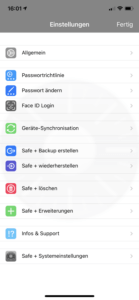
Mit dem Abgleich zwischen Geräten kann man im WLAN Dateien hin- und herschieben. Dafür muss man auf seinen anderen Geräten ebenfalls Safe + installieren. Und ja, es gibt auch eine Mac-Version der App, die 18 Franken kostet.
Windows bleibt aussen vor – aber man kann über einen anderen Sync-Dienst (iCloud, Dropbox, Nextcloud) Daten aufs Gerät bringen und via Dateien-App in Safe + verschieben.
Die Backup-Möglichkeit
In den Einstellungen gibt es den Punkt Safe + Backup erstellen, mit dem eine verschlüsselte Kopie des Tresors angelegt wird. Diese findet man via Dateien-App im Ordner Safe + und kann sie von dort auf einen PC transferieren. Durchs Backup scheint die Ablage auf dem Smartphone gelöscht zu werden. Man kann das Backup daraufhin wiederherstellen – aber besser wäre es, wenn man nach dem Backup selbst entscheiden könnte, ob die Dateien beibehalten oder entfernt werden.
Mit dem In-App-Kauf für Office werden Word-Dokumente in der App angezeigt. Eine Bearbeitung in Word ist allerdings nicht direkt aus der App heraus möglich. Man muss Dokumente erst exportieren und hinterher wieder importieren. Das macht die Arbeit recht umständlich, ist aber wohl aufgrund der Beschränkungen von iOS nicht anders möglich.
Fazit: Eine nützliche App und ein guter Ersatz für den Secret Calculator!
Beitragsbild: Hier gibt es nichts zu sehen (Dainis Graveris, Unsplash-Lizenz)!

Viele der Funktionen von Safe+ stellt die App Notes (iOS, macOS) kostenlos zur Verfügung.